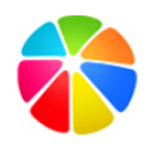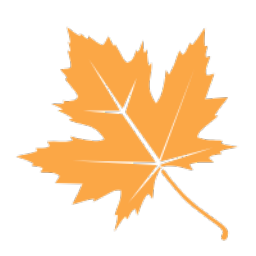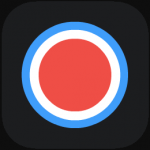8.05MB / 2025-08-13
还有很多小伙伴对于如何使用ps绘画直角波浪线,不是很了解。这里为大家带来关于画直角波浪线的详细教程分享,不清楚的小伙伴快一起来看看吧!
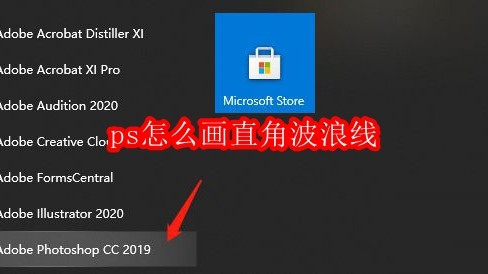
打开ps软件
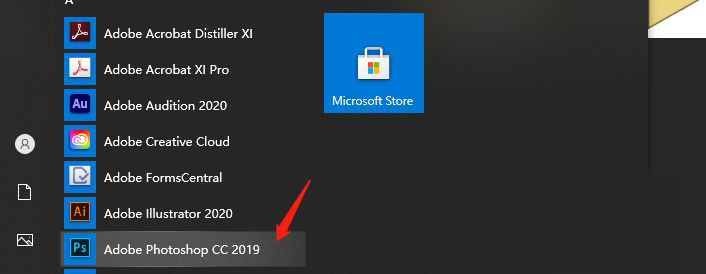
新建一个ps项目
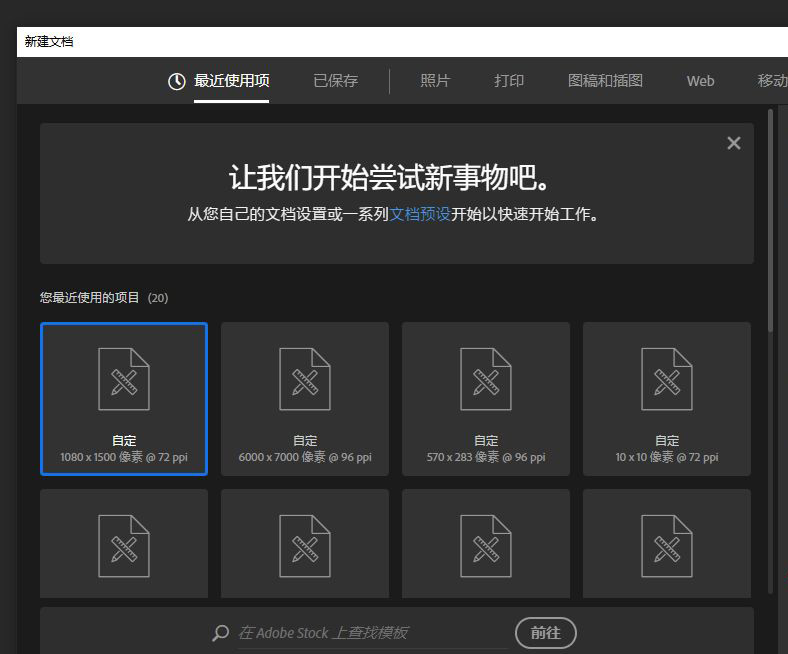
然后选择矩形工具
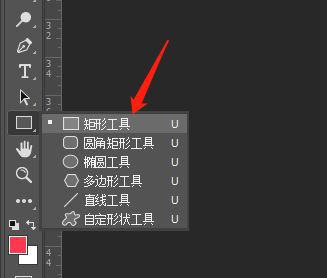
接着画一个窄条的矩形,填充好颜色
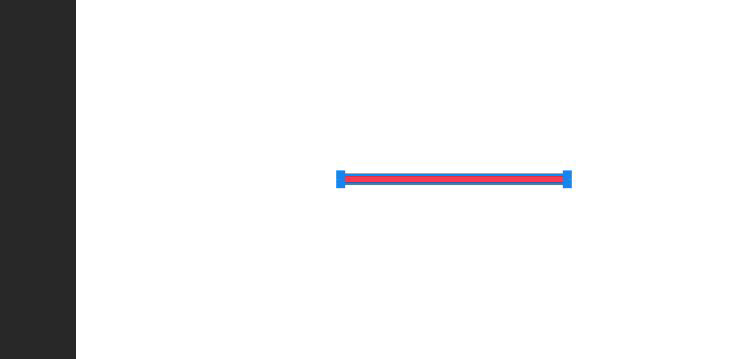
然后选择【滤镜->扭曲->波浪】
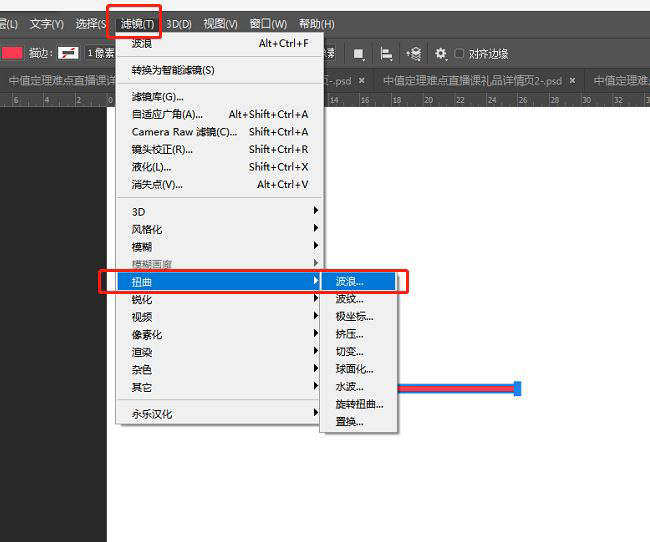
点击转为智能对象
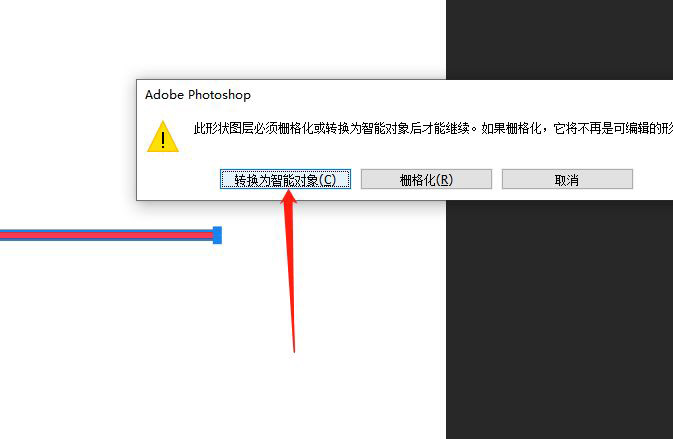
接着可以根据情况设置下参数,记得类型那里选择三角形
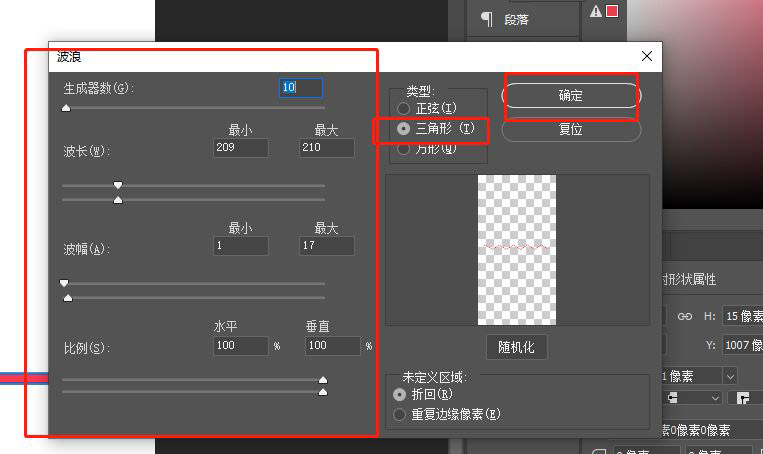
点击确定之后,就可以看到直角波浪线啦

8.05MB / 2025-08-13
30.79MB / 2025-08-13
69.26MB / 2025-08-13
103.57MB / 2025-08-13
110.73MB / 2025-08-13
82.26MB / 2025-08-13
8.05MB
2025-08-13
30.79MB
2025-08-13
134.48MB
2025-08-13
69.26MB
2025-08-13
5.75MB
2025-08-13
112.06MB
2025-08-13
84.55MB / 2025-07-23
248.80MB / 2025-07-09
2.79MB / 2025-06-04
63.90MB / 2025-07-08
1.90MB / 2024-11-06
210.99MB / 2025-06-09
374.16MB / 2025-01-24
京ICP备14006952号-1 京B2-20201630 京网文(2019)3652-335号 沪公网安备 31011202006753号违法和不良信息举报/未成年人举报:legal@3dmgame.com
CopyRight©2003-2018 违法和不良信息举报(021-54473036) All Right Reserved